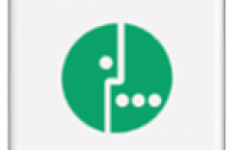В статье расскажу немного про анонимные VPN и покажу, как самостоятельно подключить бесплатно VPN для Андроид без сторонних программ или с ними, тут уж кому как нравится. Дам несколько советов, по каким критериям лучше выбирать анонимные сервисы для ПК и телефона.
Что это такое VPN
Это – Virtual Private Network — Виртуальная частная сеть.
Что означает безопасный способ получения доступа к сети интернет по частному соединению.

VPN устанавливает виртуальное прямое соединение между вашим устройством и интернетом, отправляя данные по зашифрованному туннелю. Такое соединение обещает вам защиту цифровой конфиденциальности.
Посещая интернет-страницы устройство и данные определяется благодаря IP-адресу, который присваивает вам провайдер. Благодаря этому о вас знают чем вы занимаетесь сейчас онлайн: провайдер, спец.службы и даже мошенники, которые могут перехватить сведения о вас и воспользоваться ими. (пароли от сайтов, реквизиты платежных систем и т.д).
Как получить анонимность
Чтобы противостоять онлайн-наблюдению, вам потребуется Virtual Private Network. При его использовании ваши показатели уже не так-то просто будет перехватить они будут проходить через так называемый туннель. IP-адрес будет спрятан, а местоположение не смогут отследить, благодаря чему появиться возможность посещать заблокированные сайты, к примеру такие как торренты.
Следует четко понимать, что никакой «ВПН» не даст вам 100% гарантии по анонимности в сети.
Для того чтобы выбрать анонимный VPN сервис, вы должны знать:
1. Расположение серверов
При выборе сервера обращайте внимание, в какой местности он находится, ведь у каждого государства свои законы, и ко многим вещам они относятся по-разному. Посоветую искать страны, которая кардинально отличается от той в которой проживаете. Лучше в других государствах, но с хорошей инфраструктурой интернета. Можно и Германию, она более лояльна.
2. Сохранение полной информации в логах и хранение самих логов
Для того чтобы вы устанавливали и пользовались именно ихним проектом, множество компаний доказывают, что не хранят логов, но это ложь. На любом сервисе логи сохраняются. Выбирайте сайт, где логи сохраняются не более суток и сохраняют только информацию о подключении.
3. Сотрудничают ли со спецслужбами
Вас могут убеждать в том, что сервисы не работают на спец. службы, и они находятся так далеко, что федералам до них не добраться. Могу Вас уверить, что они в случае ордера или наезда федералов выдадут всю информацию об интересующем их лице. Под давлением и угрозами мало кто устоит!
4. Как заплатить
При оплате через Киви, Paypal и WebMoney, вы уже спалились! Подходящим кошельком, через который можно оплачивать, является Bitcoin.
5. Тип соединения
Все без исключения виды соединений хорошо вам подойдут для обеспечения анонимности.
Но при выборе не отталкивайтесь только от этих пунктов, а почитайте отзывы. Будьте внимательны и не верьте всем отзывам, большинство из них обычная реклама.
В рамках статьи в качестве примера мы используем в своих целях только один сервис вы же можете найти на просторах интернета большое количество других и выбрать себе самостоятельно, воспользовавшись рекомендациями выше.
Как включить и настроить VPN для Андроид
Ну и давайте наконец приступим к сути самой статьи. Показывать настройки буду на своем смартфоне от компании Xiomi, неважно если у вас другая марка телефона, главное найти в меню своего гаджета VPN, а дальше следовать моей инструкции.
Итак, открываем настройки телефона Андроид, я выбираю пункт «Дополнительные функции» у вас же он может называться «Подключение и общий доступ» или иметь название «Еще» может какое другое, в общем найти то, что нужно особого труда не составит.

Совет используйте научный ТЫК! 😀 😀 😀
В дополнительных функциях, что в моем случае, выбираем соответственный пункт.

В следующем окне видим низу экрана плюсик, на который нужно нажать.

В этом окне заполним нужные поля:
- Придумываем любое название;
- Выбираем ТИП — L2TP/IPSec PSK;

Далее следующие пункты заполнять будем беря нужные параметры с сайта https://www.vpngate.net/en/ поэтому переходим по ссылке и повторяем за мной (регистрация и оплата не требуется!).
Снимаем все галочки кроме L2TP/IPSec после жмем на Refresh Servers List

- Откроется список серверов согласно нашему предпочтению;
- Определяемся с выбором страны, пусть это будет Америка;
- Копируем адрес сети.

Вставляем в строку Адрес сервера.

Теперь снова переходим на сайт для взятия с него еще некоторой нужной нам информации
В столбце L2TP/IPsec переходим по ссылочке напротив выбранной страны.

Откроется страница, где нам нужны такие показатели как:
- Username
- Password
- Key
Все они имеют одно и то же общее значение vpn, что не составит труда запомнить. Кстати, в этой статье есть способ, как создавать очень сложные пароли из букв цифр разных символов и легко их запоминать если вы даже PIN код из 4 цифр не можете вспомнить.

Переходим опять в настройки Андроид и вписываем в поля:
- Общий ключ IPSec:
- Имя пользователя:
- Пароль:
После заполнения нажимаем галочку в правом верхнем углу смартфона, что означает о готовности к использованию.

Теперь в настройках смартфона Андроид в главном разделе появится нужный пункт.

Переходим в него и видим, что все готово для работы.

Для активации нужно просто нажать кнопку вверху, через несколько секунд вам станет доступен хакерский интернет!
Описанный способ ни в коем образе не вздумайте использовать в корыстных целях! Применяйте его там, где подключаетесь к открытым Wi Fi сетям ну и как вариант для посещения торрентов, но не более того.
Давайте проверим реально ли идет подмена IP? Для этого в поисковой строке браузера наберите такое словосочетание «Проверить IP адрес» и выберите любой сайт или перейдите по этой ссылке: https://pr-cy.ru/browser-details/ я тоже проверяю здесь.

Как видим подмена произошла, меня определяют под американским флагом.

Возможно произвести несколько разных настроек под другие государства и потом выбирать из созданного списка, как это сделать вы уже знаете, просто повторяете вышеописанные шаги и добавляйте новые сервера.
На этом можно было бы уже закончить статью VPN для Андроид, но знаю есть люди, которые не любят сильно заморачиваться им неохота что-то вписывать копировать вставлять вручную, а проще скачать приложение и не париться. Вот поэтому покажу еще один способ специально для ленивых.

Переходите по этой ссылке в магазин GooglePlay устанавливаете программу. Если вы не знаете, как самостоятельно установить программу и как зарегистрироваться в магазине ПлейМаркет, то читаем информацию здесь.

Настраивать ничего не нужно, запустили программу, нажали кнопку включения, подобрали сервер и пользуемся.

Небольшое примечание: некоторые страны можно выбрать только после просмотра видео — это своего рода такая оплата пользование.
В магазине ПлейМаркет много подобных приложений поэтому можно подобрать любое другое. Кстати в этой статье описан способ как скачивать платные приложения бесплатно, советую посмотреть.
До новых встреч на блоге.
moikomputer.ru